 System-Tutorial
System-Tutorial
 Windows-Serie
Windows-Serie
 Wie fixiere ich 'Critical Structure Corruption' -Fehler in Windows?
Wie fixiere ich 'Critical Structure Corruption' -Fehler in Windows?
Wie fixiere ich 'Critical Structure Corruption' -Fehler in Windows?
Jul 13, 2025 am 02:49 AMBei der Begegnung mit einem blauen Bildschirmfehler der "Korruption kritischer Struktur" sollten Sie zun?chst Speicherprobleme überprüfen und Windows-integrierte Tools oder MemTest86 verwenden, um Speicherausnahmen zu erkennen. Dann inkompatible Treiber aktualisieren oder zurückrollen, insbesondere Grafikkarte, Motherboard- und Speicher-Controller-Treiber; Führen Sie dann SFC- und DISM -Befehle aus, um die Integrit?t der Systemdatei zu reparieren. Wenn das übertakten übertaktet ist, schalten Sie die übertakteinstellungen aus und stellen Sie die Standard -BIOS -Konfiguration wieder her. Nach den obigen Schritten k?nnen die meisten Situationen gel?st werden. Wenn es immer noch nicht gel?st werden kann, erw?gen Sie die Hardware oder die Neuinstallation des Systems.

Bei der Begegnung des Blue Screen -Fehlers "Korruptionkritische Strukturversorgung" ist die erste Reaktion vieler Menschen, dass es ein gro?es Problem mit dem System gibt. Tats?chlich ist es das Wesentliche, dass Windows erkennt, dass die Kernstruktur besch?digt ist und durch Hardware- oder Softwarekonflikte verursacht werden kann. Die L?sung ist nicht besonders kompliziert, muss jedoch Schritt für Schritt untersucht werden.
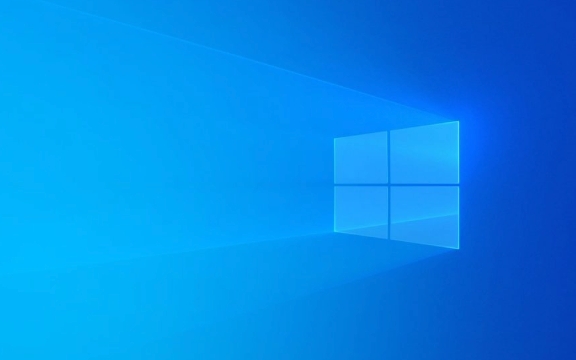
Speicherprobleme überprüfen
Eine der h?ufigsten Ursachen für dieses Problem sind Memory -Ausnahmen (RAM). Windows verfügt über eine Reihe integrierter Speicherdiagnosewerkzeuge, mit denen Sie zuerst vorl?ufige Urteile f?llen k?nnen.
- ?ffnen Sie "Windows Memory Diagnostics" und w?hlen Sie jetzt "Neu starten und den Computerspeicher überprüfen".
- Das System führt den Test nach dem Neustart automatisch aus. Nach dem Abschluss wird es aufgefordert, wenn Sie Probleme finden, wenn Sie zum Desktop zurückkehren.
- Wenn ein Fehler vorliegt, versuchen Sie, einige Speichersticks einzeln einzeln, um einzeln zu überprüfen, oder ?ndern Sie den Slot, um es zu versuchen
Darüber hinaus k?nnen Sie auch Tools von Drittanbietern wie MemTest86 für eingehende Tests verwenden. Wenn Sie feststellen, dass es tats?chlich Speicherbesch?ftigung gibt, k?nnen Sie die Hauptursache des Problems grunds?tzlich bestimmen.

Aktualisieren oder rollen Sie den Treiber
Die Inkompatibilit?t der Fahrer ist auch einer der h?ufigsten Gründe, insbesondere Treiber im Zusammenhang mit Grafikkarten, Motherboards und Speichercontrollern.
- ?ffnen Sie den Ger?te-Manager, suchen Sie den kürzlich aktualisierten Treiber, klicken Sie mit der rechten Maustaste und w?hlen Sie "Rollase-Treiber" aus.
- Oder gehen Sie auf die offizielle Website, um die neueste Version herunterzuladen, um sie zu installieren, und vermeiden Sie die Version, die Windows automatisch aktualisiert
- Achten Sie besonders darauf, ob es Ger?te mit gelben Ausrufezeichen gibt, was bedeutet, dass es ein Problem gibt
Einige Benutzer berichten, dass NVIDIA -Grafikkartentreiber anf?llig für dieses Problem sind. Wenn Sie den Treiber gerade aktualisiert haben, k?nnen Sie genauso gut zur stabilen Version zurückkehren, um festzustellen, ob er verbessert ist.

überprüfen Sie die Integrit?t der Systemdatei
Die Besch?digung kritischer Systemdateien kann ebenfalls zu diesem Fehler führen. Zu diesem Zeitpunkt k?nnen Sie SFC- und DISM -Befehle verwenden, um es zu reparieren.
?ffnen Sie eine Eingabeaufforderung (Administratorberechtigungen) und geben Sie dann ein:
-
sfc /scannow -
DISM /Online /Cleanup-Image /RestoreHealth
Diese beiden Befehle scannen und reparieren Systemdateien. Starten Sie nach der Ausführung den Computer neu, um festzustellen, ob das Problem l?st. Wenn immer noch blaue Bildschirme h?ufig angezeigt werden, sollten Sie das System neu installieren.
Schalten Sie die übertakteinstellung aus (falls vorhanden)
Wenn Sie die CPU oder den Speicher übertakten, kann es auch sein, dass die Spannung instabil ist oder die Frequenz zu hoch ist, wodurch die Datenstruktur besch?digt wird.
- Geben Sie das BIOS ein, um die Standardeinstellungen wiederherzustellen oder die Frequenz manuell zu senken
- Beachten Sie, ob es in ein paar Tagen noch einen blauen Bildschirm gibt
Einige Motherboards k?nnen standardm??ig die Speicher -XMP -Konfiguration identifizieren. Wenn XMP ausgeschaltet ist, kann die Auswirkungen des übertakts beseitigt werden.
Grunds?tzlich diese gemeinsamen Untersuchungsanweisungen. In den meisten F?llen handelt es sich um ein Speicher- oder Treiberproblem, und es sollte durch versuchen, es in Ordnung zu versuchen. Wenn Sie es versehentlich versuchen, es aber noch nicht getan haben, müssen Sie in Betracht ziehen, die Hardware zu ersetzen oder das System neu zu installieren.
Das obige ist der detaillierte Inhalt vonWie fixiere ich 'Critical Structure Corruption' -Fehler in Windows?. Für weitere Informationen folgen Sie bitte anderen verwandten Artikeln auf der PHP chinesischen Website!

Hei?e KI -Werkzeuge

Undress AI Tool
Ausziehbilder kostenlos

Undresser.AI Undress
KI-gestützte App zum Erstellen realistischer Aktfotos

AI Clothes Remover
Online-KI-Tool zum Entfernen von Kleidung aus Fotos.

Clothoff.io
KI-Kleiderentferner

Video Face Swap
Tauschen Sie Gesichter in jedem Video mühelos mit unserem v?llig kostenlosen KI-Gesichtstausch-Tool aus!

Hei?er Artikel

Hei?e Werkzeuge

Notepad++7.3.1
Einfach zu bedienender und kostenloser Code-Editor

SublimeText3 chinesische Version
Chinesische Version, sehr einfach zu bedienen

Senden Sie Studio 13.0.1
Leistungsstarke integrierte PHP-Entwicklungsumgebung

Dreamweaver CS6
Visuelle Webentwicklungstools

SublimeText3 Mac-Version
Codebearbeitungssoftware auf Gottesniveau (SublimeText3)
 Windows 11 -Google Chrome wurde nicht ge?ffnet
Jul 08, 2025 pm 02:36 PM
Windows 11 -Google Chrome wurde nicht ge?ffnet
Jul 08, 2025 pm 02:36 PM
Das Problem von Windows 11 Google Chrome, das Google Chrome nicht ?ffnet, ist derzeit der beliebteste Browser, aber selbst manchmal erfordert es Hilfe, um unter Windows zu ?ffnen. Befolgen Sie dann die Anweisungen auf dem Bildschirm, um den Vorgang abzuschlie?en. Starten Sie nach Abschluss der oben genannten Schritte Google Chrome erneut, um festzustellen, ob es jetzt richtig funktioniert. 5. Chrome -Benutzerprofil l?schen Wenn Sie weiterhin Probleme haben, ist es m?glicherweise Zeit, das Chrome -Benutzerprofil zu l?schen. Dadurch wird alle Ihre pers?nlichen Daten gel?scht. Stellen Sie daher sicher, dass Sie alle relevanten Daten sichern. Normalerweise l?schen Sie das Chrome -Benutzerprofil über den Browser selbst. Aber da Sie es nicht ?ffnen k?nnen, hier ist ein anderer Weg: Windo einschalten
 Wie repariere ich den zweiten Monitor, der in Windows nicht erkannt wird?
Jul 12, 2025 am 02:27 AM
Wie repariere ich den zweiten Monitor, der in Windows nicht erkannt wird?
Jul 12, 2025 am 02:27 AM
Wenn Windows keinen zweiten Monitor erkennen kann, prüfen Sie zun?chst, ob die physische Verbindung normal ist, einschlie?lich der Kompatibilit?t von Netzteil, Kabelplug-In und Schnittstellen, und versuchen Sie, das Kabel oder Adapter zu ersetzen. Zweitens aktualisieren oder installieren Sie den Grafikkartentreiber über den Ger?te -Manager und rollen Sie die Treiberversion bei Bedarf zurück. Klicken Sie dann manuell in den Anzeigeeinstellungen auf "Erkennung", um den Monitor zu identifizieren, um zu best?tigen, ob er vom System korrekt identifiziert wird. überprüfen Sie schlie?lich, ob die Eingangsquelle der überwachung auf die entsprechende Schnittstelle umgestellt ist, und best?tigen Sie, ob der an das Kabel angeschlossene Grafikkartenausgangsanschluss korrekt ist. Befolgen Sie die oben genannten Schritte, um nacheinander zu prüfen, die meisten Probleme mit der Dual-Screen-Erkennung k?nnen normalerweise gel?st werden.
 M?chten Sie einen t?glichen Work -Desktop erstellen? Holen Sie sich stattdessen einen Mini -PC
Jul 08, 2025 am 06:03 AM
M?chten Sie einen t?glichen Work -Desktop erstellen? Holen Sie sich stattdessen einen Mini -PC
Jul 08, 2025 am 06:03 AM
Mini -PCs haben sich unterzogen
 Es wurde das Vers?umnis beim Hochladen von Dateien in Windows Google Chrome behoben
Jul 08, 2025 pm 02:33 PM
Es wurde das Vers?umnis beim Hochladen von Dateien in Windows Google Chrome behoben
Jul 08, 2025 pm 02:33 PM
Haben Sie Probleme beim Hochladen von Dateien in Google Chrome? Das kann nervig sein, oder? Unabh?ngig davon, ob Sie Dokumente an E -Mails anh?ngen, Bilder in sozialen Medien weitergeben oder wichtige Dateien für die Arbeit oder die Schule senden, ist ein reibungsloser Upload -Prozess von entscheidender Bedeutung. Es kann also frustrierend sein, wenn Ihre Datei -Uploads weiterhin in Chrome auf Windows PC versagt. Wenn Sie nicht bereit sind, Ihren bevorzugten Browser aufzugeben, finden Sie hier einige Tipps für Korrekturen, bei denen Dateien auf Windows Google Chrome nicht hochgeladen werden k?nnen. 1. Beginnen Sie mit der universellen Reparatur, bevor wir über eine fortgeschrittene Fehlerbehebungstipps informieren. Es ist am besten, einige der unten genannten grundlegenden L?sungen auszuprobieren. Fehlerbehebung bei Internetverbindungsproblemen: Internetverbindung
 Wie l?sche ich die Druckwarteschlange in Windows?
Jul 11, 2025 am 02:19 AM
Wie l?sche ich die Druckwarteschlange in Windows?
Jul 11, 2025 am 02:19 AM
Bei der Begegnung mit dem Problem der Druckaufgabe ist es eine effektive L?sung, die Druckwarteschlange zu l?schen und den Printspooler -Dienst neu zu starten. ?ffnen Sie zun?chst die Schnittstelle "Ger?t und Drucker", um den entsprechenden Drucker zu ermitteln, klicken Sie mit der rechten Maustaste auf die Aufgabe und w?hlen Sie "Abbrechen", um eine einzelne Aufgabe zu l?schen, oder klicken Sie auf "Alle Dokumente abbrechen", um die Warteschlange gleichzeitig zu l?schen. Wenn die Warteschlange nicht zug?nglich ist, drücken Sie Win R, um dienste.msc einzugeben, um die Serviceliste zu ?ffnen, "PrintSpooler" zu finden und sie vor dem Starten des Dienstes zu stoppen. Bei Bedarf k?nnen Sie die Restdateien unter dem Pfad C: \ Windows \ System32 \ Spool \ Drucker manuell l?schen, um das Problem vollst?ndig zu l?sen.
 Wie zeige ich Dateierweiterungen im Windows 11 -Datei -Explorer an?
Jul 08, 2025 am 02:40 AM
Wie zeige ich Dateierweiterungen im Windows 11 -Datei -Explorer an?
Jul 08, 2025 am 02:40 AM
Um Dateiverl?ngerungen in Windows 11 -Datei -Explorer anzuzeigen, k?nnen Sie die folgenden Schritte befolgen: 1. ?ffnen Sie einen beliebigen Ordner; 2. Klicken Sie in der oberen Menüleiste auf die Registerkarte "anzeigen". 3. Klicken Sie in der oberen rechten Ecke auf die Schaltfl?che "Optionen". 4. Wechseln Sie zur Registerkarte "Ansicht"; 5. Deaktivieren "Erweiterungen für bekannte Dateitypen ausblenden"; 6. Klicken Sie auf "OK", um Einstellungen zu speichern. Diese Einstellung hilft dabei, Dateitypen zu identifizieren, die Entwicklungseffizienz zu verbessern und Probleme zu beheben. Wenn Sie nur die Erweiterung vorübergehend anzeigen m?chten, k?nnen Sie mit der rechten Maustaste auf die Datei klicken und "Umbenennen" ausw?hlen und die ESC-Taste zum Beenden drücken. Die Systemeinstellungen werden nicht ge?ndert.
 So beheben Sie 'Sie ben?tigen die Erlaubnis, diese Aktion auszuführen' in Windows?
Jul 09, 2025 am 02:49 AM
So beheben Sie 'Sie ben?tigen die Erlaubnis, diese Aktion auszuführen' in Windows?
Jul 09, 2025 am 02:49 AM
Bei der Begegnung mit dem Problem der "Sie ben?tigen die Berechtigung, diesen Vorgang auszuführen", liegt dies normalerweise daran, dass der Windows -Mechanismus zur Verwaltung des Managements den Betrieb einschr?nkt. Die L?sungen umfassen: 1. Ausführen des Programms als Administrator, klicken Sie mit der rechten Maustaste, um "Als Administrator auszuführen" und die UAC-Eingabeaufforderung zu best?tigen. 2. Erreichen Sie die Datei-/Ordnereigentum, ?ndern Sie den Eigentümer in den aktuellen Benutzer in "Eigenschaften → Sicherheit → Fortgeschrittene" und ersetzen Sie den Unterkontainer. 3. Passen Sie die Berechtigungseinstellungen an und geben Sie sich die Berechtigungen "Vollsteuerung" durch "Eigenschaften → Sicherheit → Bearbeiten". V. Versuchen Sie es nach dem anderen, um das Problem zu l?sen.
 BenQ Screenbar Halo 2 Bewertung: Vorder- und Rückmonitorlicht mit drahtloser Steuerung
Jul 15, 2025 am 09:03 AM
BenQ Screenbar Halo 2 Bewertung: Vorder- und Rückmonitorlicht mit drahtloser Steuerung
Jul 15, 2025 am 09:03 AM





